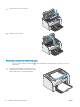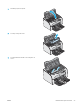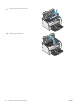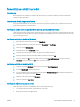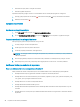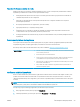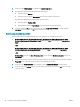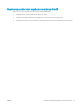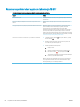HP LaserJet Pro M11-M13 User Guide
●
Numerele de reper pentru cartuşele de toner HP
●
Numărul paginilor imprimate
Imprimanta imprimă şi pagina de stare a consumabilelor atunci când imprimă pagina de configurare.
1. Apăsaţi şi ţineţi apăsat butonul Anulare până când ledul Pregătit începe să lumineze intermitent.
2. Eliberaţi butonul Anulare .
Curăţarea imprimantei
Imprimarea unei pagini de curăţare
1. În fila Informaţii a EWS, faceţi clic pe Imprimare pagini informative.
2. În zona Imprimare pagină de curăţare, faceţi clic pe Imprimare pentru a imprima o pagină de curăţare.
Inspectarea vizuală a cartuşului de toner
Urmaţi aceşti paşi pentru a inspecta fiecare cartuş de toner.
1. Scoateţi cartuşul de toner din imprimantă.
2. Verificaţi cipul de memorie pentru deteriorări.
3. Examinaţi suprafaţa tamburului de imagine verde.
ATENŢIE: Nu atingeţi tamburul de imagine. Amprentele de pe cilindrul fotosensibil pot cauza probleme de
calitate a imprimării.
4. Dacă vedeţi zgârieturi, amprente sau alte deteriorări pe cilindrul fotosensibil, înlocuiţi cartuşul de toner.
5. Reinstalaţi cartuşul de toner şi imprimaţi câteva pagini pentru a vedea dacă s-a rezolvat problema.
Verificarea hârtiei şi a mediului de imprimare
Pasul unu: Utilizarea hârtiei care respectă specificaţiile HP
Unele probleme de calitate a imprimării apar în urma utilizării hârtiei care nu îndeplineşte specificaţiile HP.
●
Utilizaţi întotdeauna tipul şi greutatea de hârtie acceptate de această imprimantă.
●
Utilizaţi hârtie care este de bună calitate şi nu are tăieturi, zgârieturi, rupturi, pete, particule desprinse, praf,
cute, goluri, capse şi margini ondulate sau îndoite.
●
Utilizaţi hârtie care nu a mai fost imprimată anterior.
●
Utilizaţi hârtie fără materiale metalice şi luciu.
●
Utilizaţi hârtie destinată imprimantelor laser. Nu utilizaţi hârtie destinată exclusiv imprimantelor cu jet de
cerneală.
●
Utilizaţi hârtie care nu este prea aspră. Utilizarea hârtiei mai netede duce în general la o mai bună calitate a
imprimării.
58 Capitolul 6 Rezolvarea problemelor ROWW